Proceso de pago
Este artículo te guiará a través del proceso de pago al registrarte en los planes de suscripción de Clockify. Se te guiará a través del flujo del pago exitoso y también obtendrás algunos consejos sobre qué hacer si el pago falla.
Cuando te suscribes a un plan de pago en Clockify por primera vez, debes completar los siguientes pasos:
- Una vez que hayas iniciado sesión, haz clic en el botón de Actualizar en la esquina superior derecha de la página
- Saltarás a la pestaña de Planes en la página de Suscripción
- Elige el plan al que quieres suscribirte y el ciclo de facturación (mensual/anual)
- Verás los tres pasos que debes completar para activar tu suscripción
Paso 1 Información del cliente #
En el primer paso, debes proporcionar información básica sobre ti o la organización que representas.
En el campo de Tipo de cliente, elige si quieres registrarte como:
- Individual
o - Empresa / Organización
Individual implica que tú, como trabajador autónomo o freelance, te estás suscribiendo a la aplicación. Al completar la información, los nombres del país y de la empresa son opcionales.
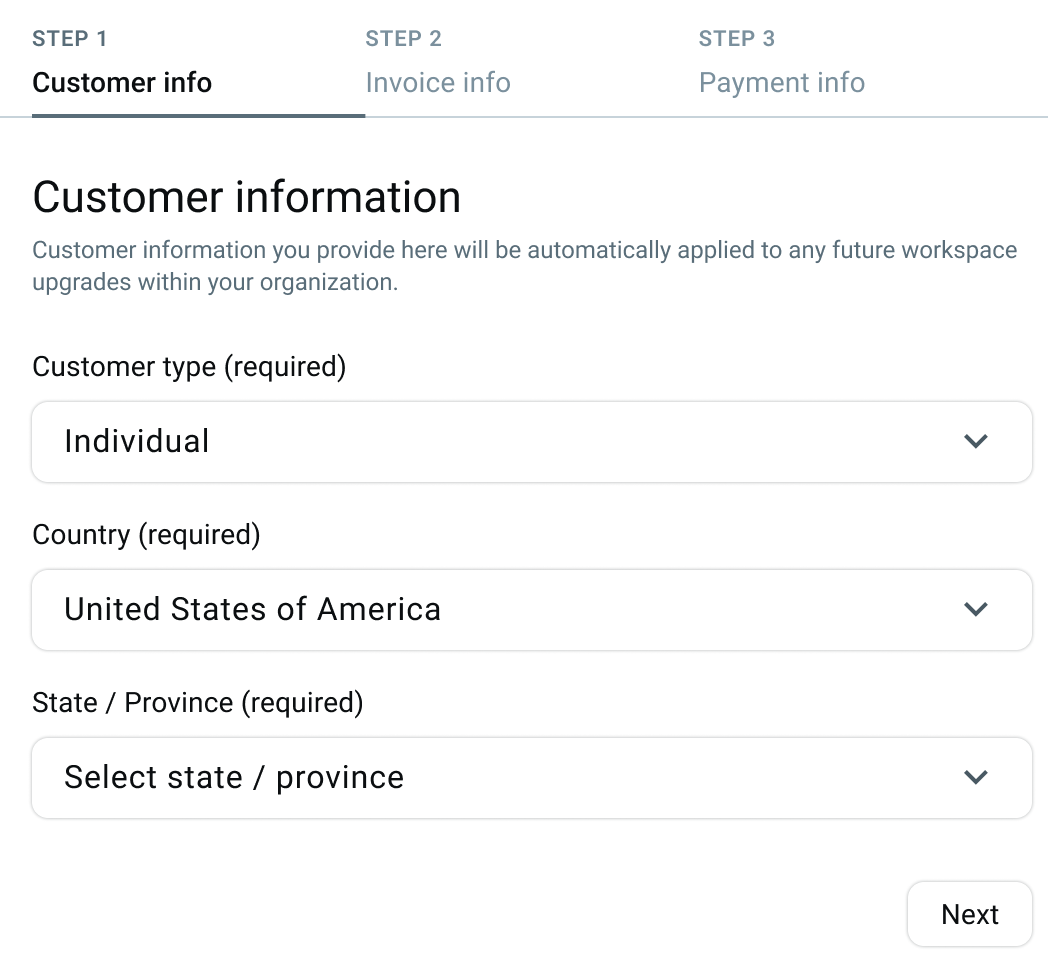
Los detalles de facturación y uso asociados con la suscripción están vinculados a ti como individuo.
Esto es adecuado si un usuario individual utiliza Clockify como herramienta de productividad.
Seleccionar Empresa/Organización indica que la suscripción está destinada a un grupo, empresa o entidad colectiva. Los detalles de facturación y suscripción están vinculados al nombre de la organización.
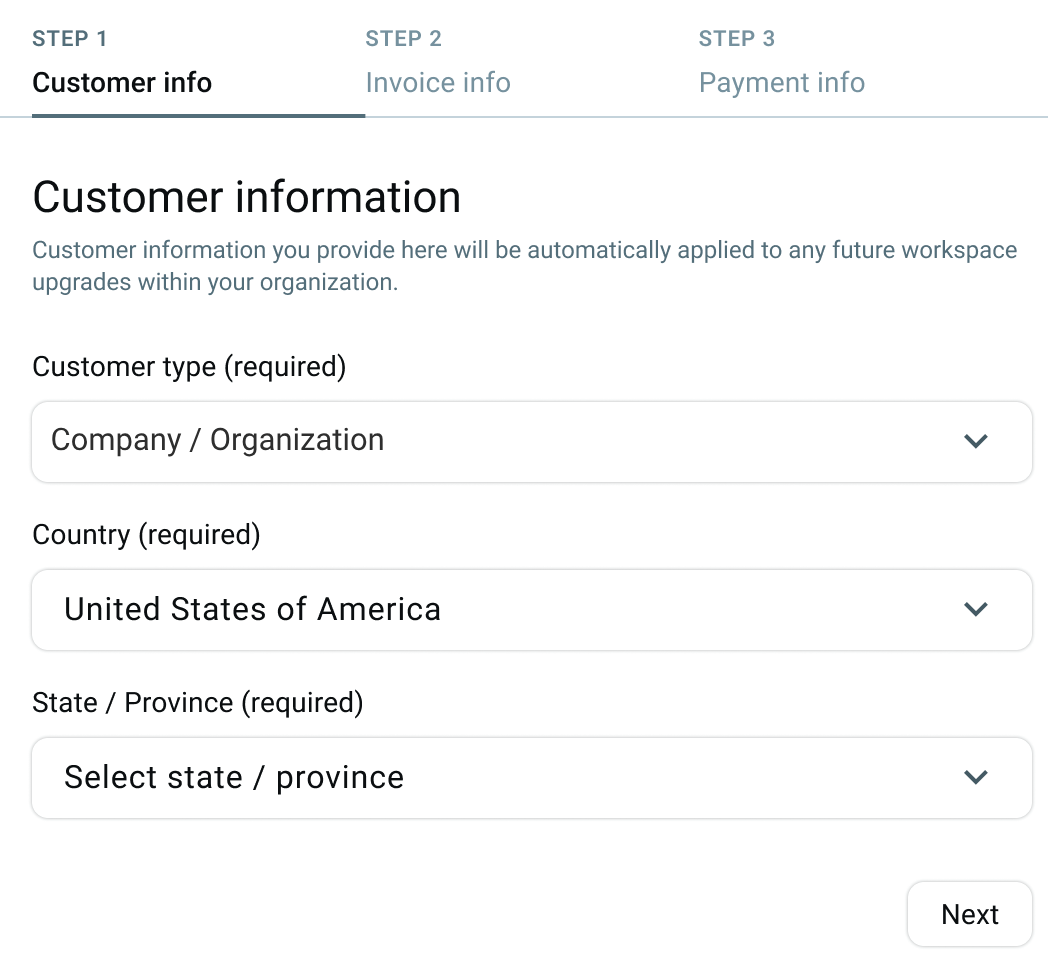
Esto es útil cuando Clockify se utiliza como herramienta de productividad para un equipo o empresa, lo que permite a los equipos dentro de una organización acceder y utilizar la aplicación con una única suscripción.
Ten en cuenta que cuando optas por una Empresa/Organización como Tipo de cliente por primera vez, o cambias del tipo de cliente Individual a Empresa/Organización, debes elegir el País (obligatorio) en el que te encuentras o tu organización. La política del país que elijas aquí determinará los campos específicos que verás en el Paso 2.
En caso de que quieras cambiar de individual a empresa/organización, tienes la opción de añadir la información relacionada con tu empresa.
Si habías configurado el tipo de Cliente como Empresa/Organización en el Paso 1, no podrás cambiar a Individuo después de suscribirse. Sin embargo, puedes cambiar del tipo de Cliente individual al de Empresa/Organización.
El campo Estado/Provincia puede ser obligatorio según el país seleccionado.
Solo el propietario del espacio de trabajo puede editar la información proporcionada en este paso.
Paso 2 Información de la factura #
Aquí debes proporcionarnos más detalles, incluido el correo electrónico y detalles adicionales necesarios para facturar correctamente los pagos de suscripción.
El formulario difiere según el tipo de cliente que hayas elegido previamente.
- Individual:
- Correo electrónico
- Ciudad
- Código Postal
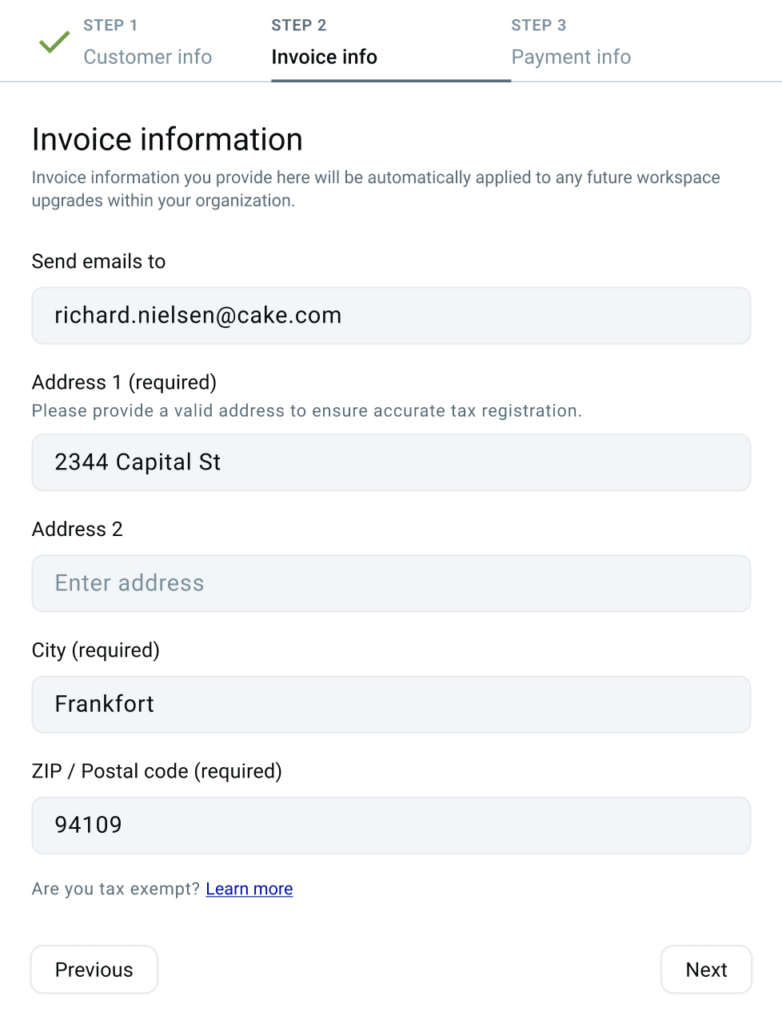
Tipo de cliente individual
- Empresa/organización:
- Nombre de empresa
- Correo electrónico
- Dirección (si es requerida*)
*La dirección en la pestaña Información de factura es obligatoria para los tipos de clientes individuales y de empresa/organización con sede en EE. UU. únicamente.
Todos los precios se muestran sin impuestos. Si se aplica el IVA según las regulaciones de tu país, se agregará al precio final, que puedes consultar en el momento de realizar el pago.
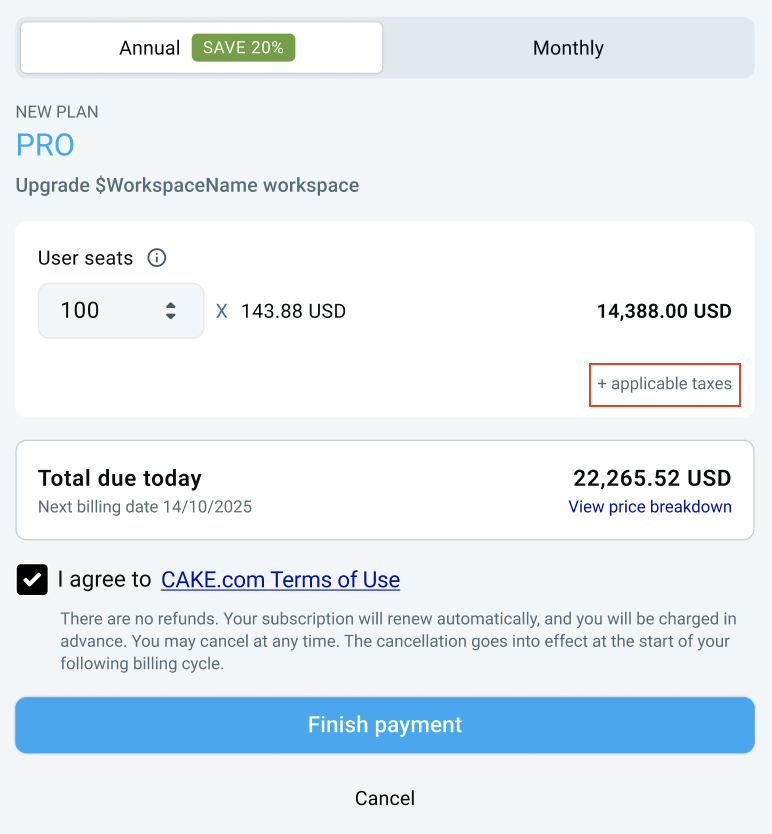
Ejemplo de cómo se añade el IVA a la tarifa de suscripción:
Considera un escenario en el que una empresa ubicada en el Reino Unido se suscribe a Clockify. Dado que el Reino Unido aplica el IVA a los servicios digitales, la tarifa de suscripción incluirá este impuesto. Ahora, supongamos que su tarifa de suscripción mensual es de $50. Cuando la empresa proceda a pagar, se le cobrará un 20% adicional de IVA, haciendo el monto total $60 ($50 por tarifa de suscripción + $10 por IVA).
En casos específicos, cuando el tipo de Cliente es Empresa/Organización con el País con múltiples tipos de impuestos, obtendrás los campos de Tipo de impuesto e Identificación fiscal que deberás completar.
Después de haber completado toda la información necesaria, haz clic en Siguiente paso y continúa con el Paso 3.
Solo el propietario del espacio de trabajo puede editar la información proporcionada en este paso.
Casos de exención de impuestos #
Algunas empresas en los EE. UU. son elegibles para la exención de impuestos, lo que significa que no necesitan pagar impuestos sobre las ventas por sus suscripciones. Para validar tu estado de exención de impuestos, envíanos un correo electrónico a billing@mail.cake.com con la siguiente información:
- Certificado de exención de impuestos dirigido a CAKE.com Inc., 2100 Geng Rd STE 210, Palo Alto, CA 94303, EE. UU.
- Dirección de correo electrónico asociada con tu suscripción o la dirección de correo electrónico del propietario de la cuenta
Revisaremos tu envío y aplicaremos la exención de impuestos según corresponda.
Paso 3 Información de pago #
En este paso, debe ingresar toda la información de pago, incluida la información sobre su tarjeta de crédito, y consultar nuestros Términos de uso.
- Introduce la información de tu tarjeta de crédito
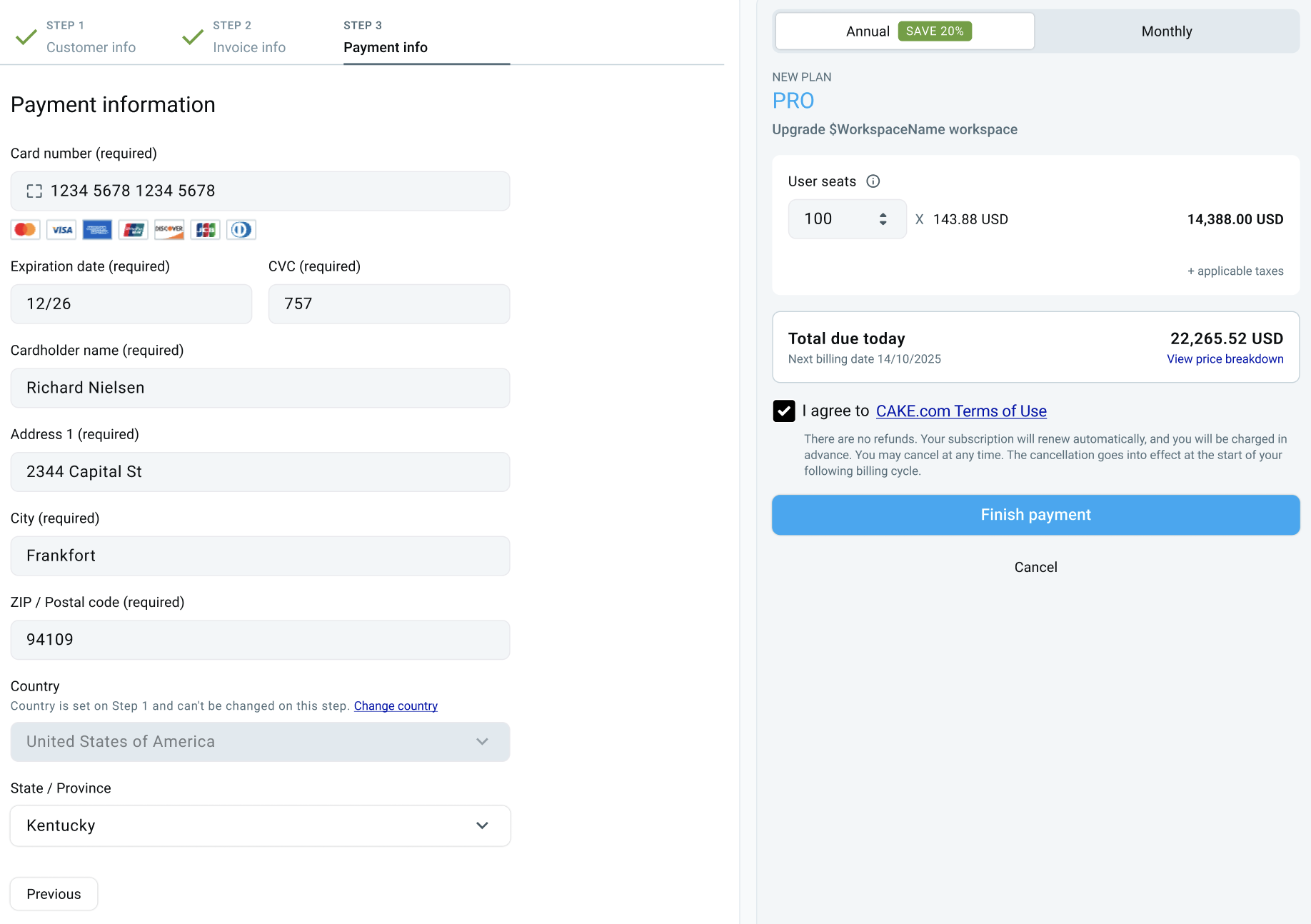
- Haz clic en Finalizar el pago
Se te cobrará y obtendrás acceso inmediato a las funciones de pago de Clockify.
Clockify actualmente solo admite pagos realizados con tarjeta de crédito.
Según el país/estado seleccionado en la Información del cliente, el coste de la suscripción se muestra en una de las monedas:
- USD
- EUR
- CHF
Importante tener en cuenta:
- El pago está vinculado a tu espacio de trabajo. Si tienes varios espacios de trabajo, deberás pagar una tarifa de suscripción para cada espacio de trabajo por separado.
- El pago se realiza de forma segura a través de Stripe. Clockify no almacena ninguna información de tarjeta de crédito.
- Tu suscripción se renueva automáticamente cada mes/año. De esta manera, no tienes que preocuparte por olvidarte de renovar la suscripción y deshabilitar algunas funciones en el proceso (como bloquear las planillas de horarios).
- Generalmente no ofrecemos reembolsos, a menos que haya habido un error del sistema. En ese caso, comunícate con nuestro soporte en support@clockify.me para que podamos arreglar las cosas.
Subdominio #
Si tu espacio de trabajo está en un subdominio y tiene habilitada la opción de unirse automáticamente, los nuevos usuarios pueden unirse solo si hay puestos disponibles.
En caso de que todos los puestos estén ocupados, los usuarios recibirán un mensaje de que no hay puestos disponibles. En caso de que esto suceda, el propietario o administrador recibirá un mensaje indicando que alguien está intentando unirse a su espacio de trabajo, pero que no hay puestos de usuario disponibles.
Para ayudarte a gestionar tu cuenta de manera proactiva, Clockify también notificará a los propietarios/administradores cuando el 90% o más de los puestos de usuario estén agotados y brindará instrucciones sobre cómo comprar más.
Error de pago #
Si tienes una suscripción válida, pero tu pago falló (por ejemplo, información de pago incorrecta, fondos insuficientes, tarjeta de crédito vencida), obtendrás un período de gracia de dos semanas (pago vencido). Durante este período de gracia, puedes ir a tu página de Suscripción y actualizar tu información de pago. Después de eso, nuestro procesador de pagos intentará procesar el pago nuevamente.
Si el pago no se procesó al final del período de gracia y el período de gracia finaliza, se te bajará a un plan gratuito. Como resultado, no perderás tus datos, solo el acceso a funciones de pago.
Si tu pago falló y no estás seguro de por qué, no dudes en comunicarte con el soporte de Clockify en support@clockify.me.
Preguntas frecuentes #
¿Cómo solucionar el pago fallido? #
Si tu pago falla y no estás seguro del motivo, existen pasos que puedes seguir para solucionar el problema.
Primero, verifica si 3D Secure está habilitado para tu tarjeta. Asegurarse de que 3D Secure esté activado en tu tarjeta puede ayudar a prevenir transacciones no autorizadas y brindar mayor seguridad durante los pagos en línea.
Además, debes confirmar si tu tarjeta de crédito ha sido autorizada para pagos en línea. Algunas tarjetas de crédito pueden tener restricciones o requerir aprobación previa para transacciones realizadas a través de Internet. Verificar el estado de autorización de tu tarjeta de crédito puede ayudar a identificar cualquier problema potencial que pueda haber provocado el error en el pago.
Usuarios con tarjetas emitidas en India: ¿cómo afecta la regulación del RBI a tu suscripción? #
A partir de octubre de 2021, si eres titular de una tarjeta emitida en la India, deberás autorizar a los comerciantes (como Clockify) a realizar cargos recurrentes en tu tarjeta.
Desde que esta regulación entró en vigor, ha provocado un mayor número de pagos fallidos para nuestros usuarios con tarjetas emitidas en la India.
Ten la seguridad de que Clockify ha hecho todo lo posible para cumplir con estas regulaciones. Esto significa que debes autorizar a Clockify para poder cobrar pagos recurrentes. Antes de que se renueve tu suscripción, recibirás un correo electrónico para confirmar tu pago.
El correo electrónico se envía a la dirección que ingresaste en la Información de la factura en la pestaña de Suscripción. Simplemente confirma el pago y todo debería estar bien a partir de ahí.
Para pagos con un cargo recurrente superior a 5000 INR (~66 USD), debes autorizar cada pago recurrente. Esto significa que cada vez que renuevas tu suscripción, debes confirmar el pago en el correo electrónico de confirmación que recibiste de Clockify. Sólo así el pago será exitoso.
Consejos útiles: #
- Asegúrate de estar usando una tarjeta que admita AFA (si no, puedes cambiar tu tarjeta yendo a la sección Información de pago en la página de Suscripción)
- Revisa tu correo electrónico para ver si has recibido un correo electrónico para autorizar el pago
- Contacta con tu banco para confirmar y autorizar el pago